Heim >häufiges Problem >Ursachen und entsprechende Lösungen für den Computer-Bluescreen 0x0000ca
Ursachen und entsprechende Lösungen für den Computer-Bluescreen 0x0000ca
- 王林nach vorne
- 2023-07-13 18:21:162544Durchsuche
Es gibt viele Phänomene, die einen Computer-Bluescreen verursachen, und auch die entsprechenden Bluescreen-Codes sind unterschiedlich. Was soll ich tun, wenn ein Freund beim Starten von Win7 die Bluescreen-Fehlercode-Eingabeaufforderung 0x000ca erhält? Heute analysiert der Herausgeber die Ursachen des Computer-Bluescreens 0x000ca und die entsprechenden Lösungen.
1. Nach der Untersuchung ist die Ursache des Bluescreen-Fehlercodes: 0x0000ca: Das Betriebssystem kann %1 nicht ausführen.
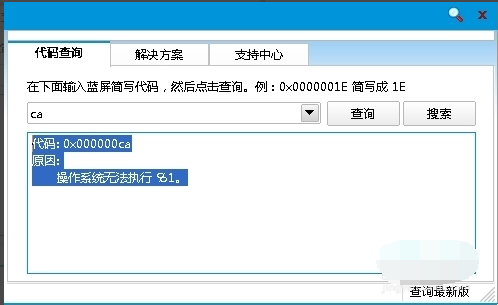
2. Einer der Gründe: Dieses Problem kann auftreten, wenn das Advanced Configuration and Power Interface (ACPI)-BIOS auf dem Computer zurückgibt, dass der MicrosoftACPI-Treiber keine _CID-kompatible ID-Methode erfordert.
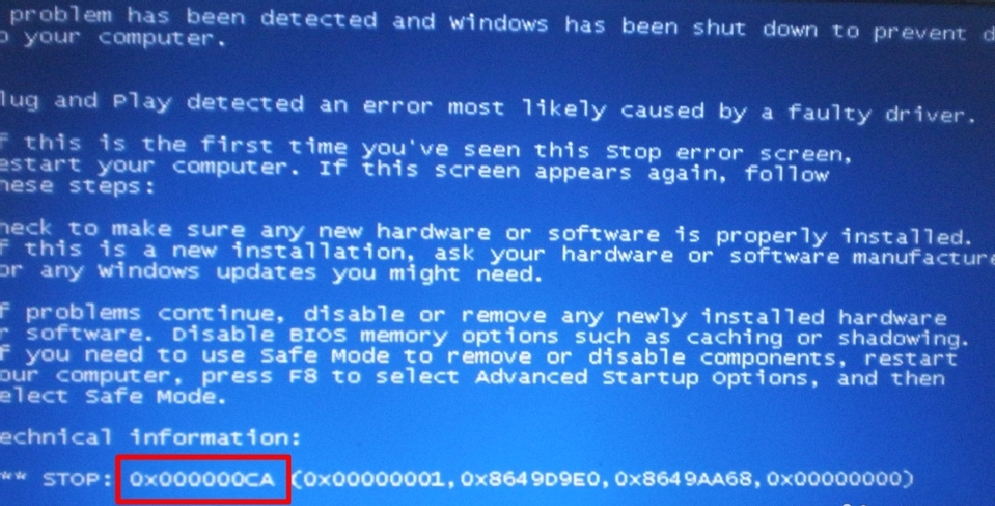
3. Mit von Microsoft Labs zertifizierten Gerätetreibern können problematische Treiber deinstalliert werden.
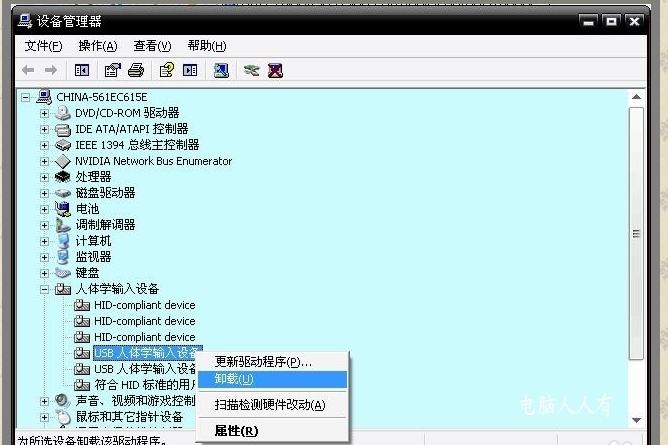
4. Geben Sie für Details Folgendes ein: Eventvwr.msc im Start→Ausführen-Prozess, drücken Sie die Eingabetaste, öffnen Sie die Ereignisanzeige und achten Sie darauf, die im Systemprotokoll und im Anwendungsprotokoll markierten Fehlerelemente zu überprüfen.
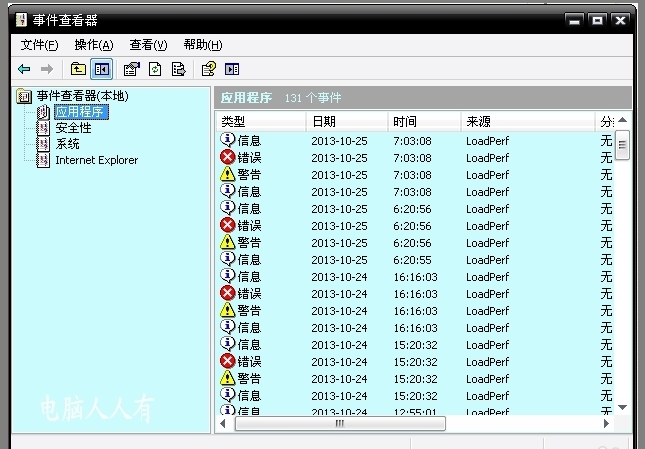
5. Stellen Sie vorher sicher, dass Sie in den Falloptionen die Option „Systemfehleraufzeichnung“ auswählen, da der Bluescreen sonst das Bluescreen-Ereignis nicht aufzeichnen kann (möglicherweise optimiert): Systemsteuerung → System → Erweitert → Start und Wiederherstellung → System Fehler → Prüfen und das Ereignis in das Systemprotokoll schreiben → OK.
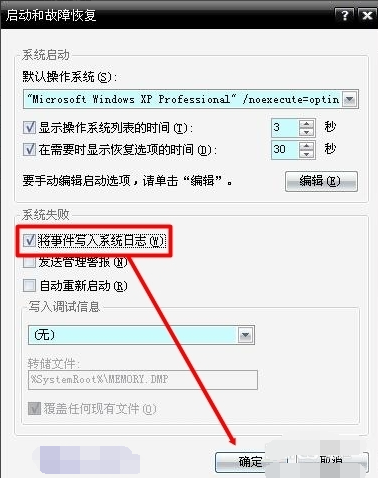
6.①Nach dem Bluescreen wird eine Fehlerdatei mit der Erweiterung dmp im Minidump-Ordner der Systemfestplatte (normalerweise Laufwerk C) gefunden.
②Dateien mit der Erweiterung dmp müssen zum Anzeigen der Quellcode-Debugging-Software windbg verwendet werden (die Software kann von der offiziellen Website von Microsoft heruntergeladen werden)
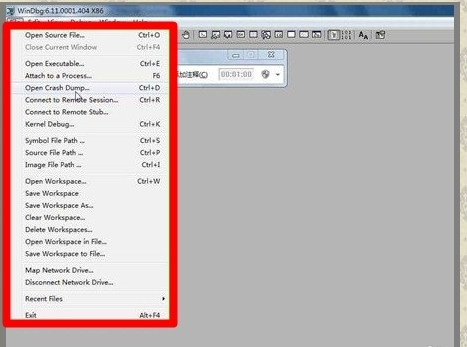
7.①Erweitern Sie die Protokolldatei mit dem Namen DMP in eine Systemdatei. Wenn es nicht gefunden werden kann, müssen Sie die Ordneroptionen im Voraus ändern.
②Start → Systemsteuerung → Ordneroptionen → Ansicht → Klicken Sie auf Alle Dateien und Ordner anzeigen → Anwendungen.
③Entfernen Sie versteckte geschützte Betriebssystemdateien. Aktivieren Sie „Erweiterungen für bekannte Dateitypen ausblenden“ → „OK“.
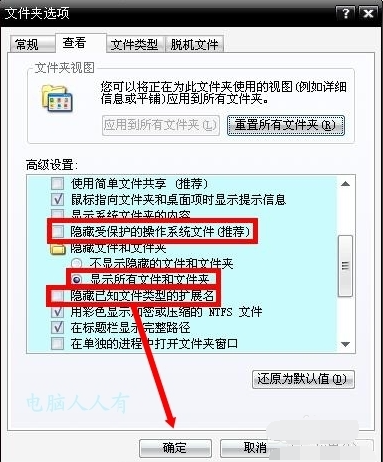
Unter normalen Umständen können Sie den problematischen Treiber deinstallieren, indem Sie die Taste F8 drücken, um das Auswahlmenü aufzurufen und in den abgesicherten Modus zu wechseln. Löschen und ersetzen Sie problematische Systemdateien. Durch Auswahl der letzten richtigen Konfiguration mit den Auf- und Ab-Tasten können Sie das Problem beheben und mit einem Fahrzeugneustart umsetzen.
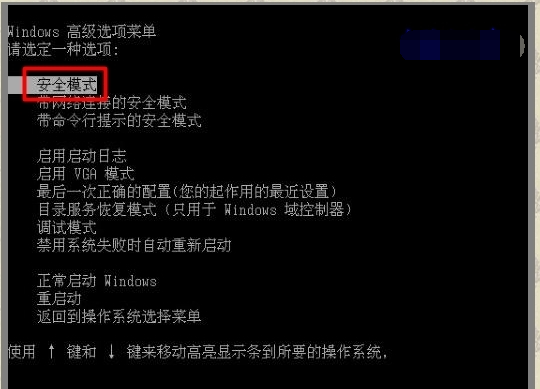
9. Darüber hinaus können Sie relevante Informationen in der Wissensdatenbank auf der offiziellen Website von Microsoft überprüfen, um Lösungen zu vergleichen, zu filtern und zu finden.
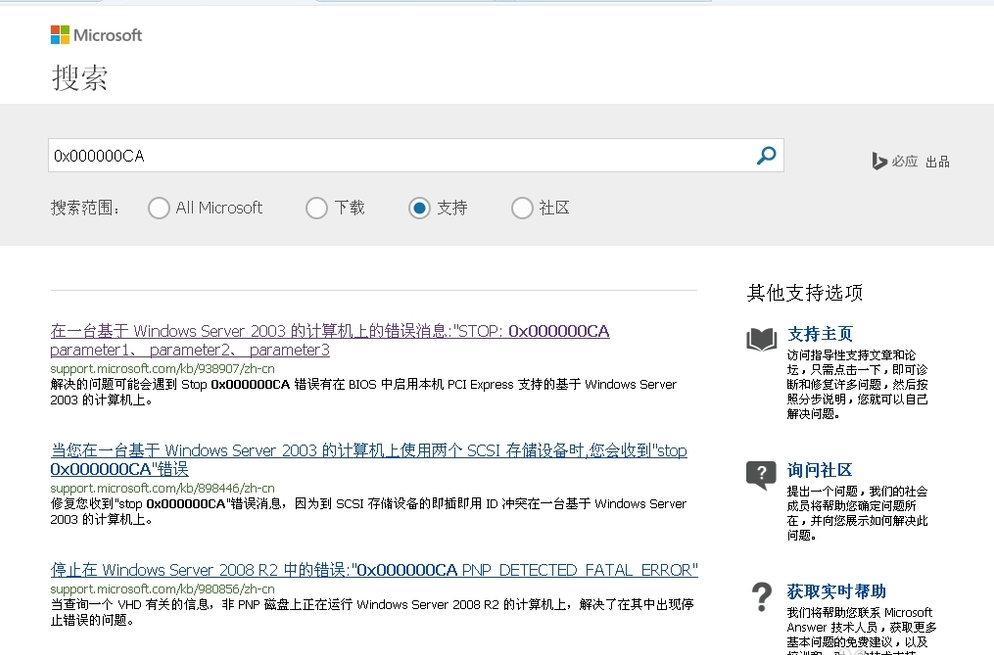
Das Obige ist die Lösung für die Eingabeaufforderung zum Win7-Start-Bluescreen-Fehlercode 0x000ca. Ich hoffe, dass sie für alle hilfreich ist.
Das obige ist der detaillierte Inhalt vonUrsachen und entsprechende Lösungen für den Computer-Bluescreen 0x0000ca. Für weitere Informationen folgen Sie bitte anderen verwandten Artikeln auf der PHP chinesischen Website!

